|
|
K vložení součásti Obsahového centra do sestavy použijte příkaz Umístit z Obsahového centra nebo Nahradit z Obsahového centra. Vyberte součást v dialogu Obsahové centrum. Poté pomocí funkce AutoDrop nebo metody umístění aplikace Autodesk Inventor umístěte součást do sestavy.
|
Součásti Obsahového centra bez uživatelského parametru budou implicitně umístěny jako normalizované součásti. Většinu z nich lze umístit pomocí funkce AutoDrop. Součásti Obsahového centra s uživatelským parametrem budou implicitně umístěny jako uživatelské součásti. Složku a název souboru uživatelského souboru součásti vybíráte při umísťování.
Ve vhodných případech můžete členy standardní rodiny umísťovat jako uživatelské součásti a členy uživatelské rodiny jako normalizované součásti. Vyberte v dialogu Rodina možnost Jako běžný nebo Jako standard. Chcete-li změnit výchozí nastavení uživatelských rodin, nastavte v dialogu Možnosti aplikace na kartě Obsahové centrum možnost Běžná výchozí položka rodiny.
Manuální umístění součásti Obsahového centra jako normalizované součásti
Když vypnete funkci AutoDrop, můžete v dialogu Rodina vybrat velikost komponenty a komponentu do sestavy umístit ručně.
Poznámka: Způsob ručního umístění se automaticky použije u všech komponent, které nepodporují nástroj AutoDrop.
|
|
- V souboru sestavy klikněte na kartu kartu Sestava
 panel Komponenta panel Komponenta  možnost Umístit z Obsahového centra. . možnost Umístit z Obsahového centra. .
- V dialogu Umístit z Obsahového centra vyhledejte rodinu součásti, jejíž člen chcete umístit.
- Procházejte strukturou knihovny: dvojitým kliknutím na kategorii zobrazíte podřazené kategorie nebo rodiny součástí.
- Použijte možnost Vyhledat.
- Použijte možnost Historie.
- Vytvořte seznam oblíbených položek umožňující rychlý přístup k často používaným součástem.
- Vyberte rodinu a klikněte na tlačítko OK.
Tip: (Pouze u součástí bez uživatelských parametrů) Vyberte rodinu a na panelu nástrojů klikněte na možnost Pohled tabulky. Vyberte na panelu Pohled tabulky člen rodiny, který chcete umístit. Poté pokračujte krokem 8.
- Na kartě Výběr nebo Pohled tabulky v dialogu Rodina vyberte člen rodiny, který se má umístit.
- (Pouze u součástí s uživatelskými parametry) Zadejte uživatelské parametry.
Poznámka: Pokud je uživatelským parametrem booleovská hodnota, zadejte 1 nebo 0 (1 představuje True a 0 představuje False).
- (Pouze u součástí s uživatelskými parametry.) Chcete-li soubor součásti uložit do složky Content Center files a tento soubor zpracovávat jako normalizovanou součást Obsahového centra, vyberte možnost Jako standard.
Poznámka: (Jedinečný název souboru) Pro všechny členy rodiny využívající stejnou ukládací složku (určenou položkou Název složky rodiny) musí být název souboru jedinečný. Pokud název souboru není jedinečný, musí dva nebo více členů rodiny používat stejný soubor součásti. Pokud se při umístění součásti vyskytne konflikt v názvu souboru, zobrazí se upozornění. Můžete poté umístit součást nacházející se v ukládací složce, ale tato součást se může lišit od původně vybrané součásti. Také můžete tento příkaz zrušit a opravit název souboru umístěné součásti tak, aby byl jedinečný. Poté umístěte součást s opraveným názvem souboru.
- V dialogu Rodina klikněte na tlačítko OK.
- K umístění součásti do sestavy použijte typickou operaci umístění. Přidejte vazby, které jsou potřeba k nastavení polohy součásti vzhledem k jiné geometrii.
|
Poznámka: Soubor součásti je vytvořen ve složce Content Center files pro všechny součásti umístěné z Obsahového centra. Když vytvoříte instanci dříve umístěné součásti, soubor existující součásti bude porovnán se součástí z knihovny. Jestliže knihovna obsahuje novou verzi součásti a je vybrána možnost Během umísťování obnovovat zastaralé normalizované součásti, původní soubor součásti bude nahrazen novým souborem součásti. Je-li soubor existující součásti jen ke čtení, Obsahové centrum nemůže dokončit umístění součásti.
Tip: Můžete umístit jinou instanci komponenty Obsahového centra, která v sestavě již existuje. Vyberte komponentu v grafickém okně nebo v prohlížeči a poté klikněte na kartu
Sestava
 panel Komponenta
panel Komponenta
 Umístit z Obsahového centra
Umístit z Obsahového centra
. Zobrazí se dialog Umístit z Obsahového centra, ve kterém bude komponenta zvýrazněna na panelu se seznamem. Při vložení komponenty je v dialogu Rodina vybrána odpovídající velikost.
Umístění součásti Obsahového centra jako uživatelské součásti
Uživatelské součásti Obsahového centra se chovají jako běžné soubory součástí a lze je upravovat pomocí příkazů pro úpravy aplikace Autodesk Inventor.
|
|
- V souboru sestavy klikněte na kartu kartu Sestava
 panel Komponenta panel Komponenta  možnost Umístit z Obsahového centra. . možnost Umístit z Obsahového centra. .
- V dialogu Umístit z Obsahového centra vyhledejte rodinu součásti, jejíž člen chcete umístit.
- Procházejte strukturou knihovny: dvojitým kliknutím na kategorii zobrazíte podřazené kategorie nebo rodiny součástí.
- Použijte možnost Vyhledat.
- Použijte možnost Historie.
- Vytvořte seznam oblíbených položek umožňující rychlý přístup k často používaným součástem.
- Vyberte rodinu a klikněte na tlačítko OK.
- Na kartě Výběr nebo Pohled tabulky v dialogu Rodina vyberte člen rodiny, který se má umístit.
- (Jen u uživatelských součástí) Zadejte uživatelské parametry.
Poznámka: Pokud je uživatelským parametrem booleovská hodnota, zadejte 1 nebo 0 (1 představuje True a 0 představuje False).
- Výběrem možnosti Jako uživatelský vytvořte soubor součásti jako uživatelský soubor Obsahového centra.
- V dialogu Rodina stiskněte tlačítko OK.
- Určete název souboru a umístění souboru součásti.
- K umístění součásti do sestavy použijte typickou operaci umístění. Přidejte vazby, které jsou potřeba k nastavení polohy součásti vzhledem k jiné geometrii.
|
Použití funkce AutoDrop k umístění normalizované součásti
AutoDrop automaticky zjistí geometrii pro umístění a úpravu velikosti v závislosti na charakteristikách rodiny obsahu a zobrazí náhled doporučené velikosti a umístění. Chcete-li jako výchozí způsob umístění použít funkci AutoDrop, v dialogu Umístit z Obsahového centra zapněte funkci AutoDrop.
Poznámka: Funkci AutoDrop lze použít k umístění následujících typů normalizovaných součástí: šrouby (kromě šroubů zahrnutých do kategorie Jiné), matice, podložky, svorníky, ložiska a pojistné kroužky.
|
|
- V souboru sestavy klikněte na kartu kartu Sestava
 panel Komponenta panel Komponenta  možnost Umístit z Obsahového centra. . možnost Umístit z Obsahového centra. .
- V dialogu Umístit z Obsahového centra vyhledejte rodinu součásti, jejíž člen chcete umístit.
- Stiskněte funkci AutoDrop na panelu nástrojů.
- Vyberte rodinu a stiskněte tlačítko OK, nebo na rodinu dvakrát klikněte.
- K umístění součásti použijte ovládací prvky funkce AutoDrop.
|
Nahrazení součásti v souboru sestavy (Nahradit z Obsahového centra)
Vybranou součást můžete nahradit součástí z Obsahového centra (nebo také součástí, která z Obsahového centra nepochází).
|
|
- Klikněte pravým tlačítkem na součást, kterou chcete v souboru sestavy nahradit. Poté vyberte příkaz Nahradit z Obsahového centra (nebo Komponenta
 Nahradit z Obsahového centra u součástí, které nepochází z Obsahového centra). Nahradit z Obsahového centra u součástí, které nepochází z Obsahového centra).
- V dialogu Nahradit z Obsahového centra vyhledejte rodinu součásti, kterou chcete umístit do sestavy.
- Vyberte součást a stisknutím tlačítka OK otevřete dialog Rodina.
- Vyberte člen, kterým chcete nahradit aktuální součást, a stiskněte tlačítko OK.
|
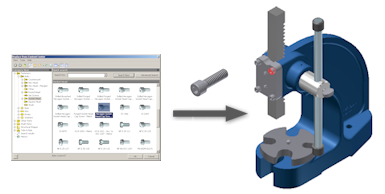
 panel Komponenta
panel Komponenta
 Umístit z Obsahového centra
. Zobrazí se dialog Umístit z Obsahového centra, ve kterém bude komponenta zvýrazněna na panelu se seznamem. Při vložení komponenty je v dialogu Rodina vybrána odpovídající velikost.
Umístit z Obsahového centra
. Zobrazí se dialog Umístit z Obsahového centra, ve kterém bude komponenta zvýrazněna na panelu se seznamem. Při vložení komponenty je v dialogu Rodina vybrána odpovídající velikost.